Netflixは人気の高いストリーミングプラットフォームとして、高品質な動画や映画コンテンツを多数配信しています。しかし、多くの人にとって、スマホやパソコンの小さな画面よりもテレビの大画面でNetflix動画を見る方が、Netflixの魅力をより実感できるでしょう。さらに、Netflixをテレビで見すれば家族や友人と一緒に楽しむこともできます。では、具体的にどうすればNetflixをテレビで見られるのでしょうか?どんな注意点がありますか?
本記事ではそれらの疑問に一つひとつお答えしていきます。これからNetflixをテレビで見られる七つの方法を詳しく紹介するとともに、最後にNetflixをテレビで再生できない主な原因とその解決方法も解説します。ぜひ最後までご覧ください!

Netflixをテレビで見るには、いくつかの準備が必要です。具体的な方法をご紹介する前に、以下の条件を満たしているかどうかご確認ください。
• ネトフリのアカウントを持っています。
• ネットワークに正常に接続されています。
• テレビにHDMI端子が付いています。
Netflixをテレビで見る最も効果的な方法として、「StreamByte for Video」でネトフリ動画をMP4などにダウンロードして、テレビに転送する方式が挙げられます。このソリューションはスマートテレビと非スマートテレビの双方に対応しており、特別なメディアプレーヤーを購入することも必要はない。簡単な操作で、 Netflix動画のオフライン視聴が可能になります。さらに、ネットフリックスのダウンロード制限を簡単に回避でき、wifiなしでもネトフリ動画をテレビで思う存分、快適かつ制限なくお楽しみいただけましょう!
「StreamByte for Video」は主要ストリーミング動画サービスだけでなく、様々な小規模動画サービスから動画を一括ダウンロードすることが可能です。さらに、シンプルなインターフェースで初心者でも直感的に操作できます。高画質・高速ダウンロードの強みも、他のツールと比較した際の最大のメリットです。Netflixをテレビで見たいなら、ぜひお試しください。
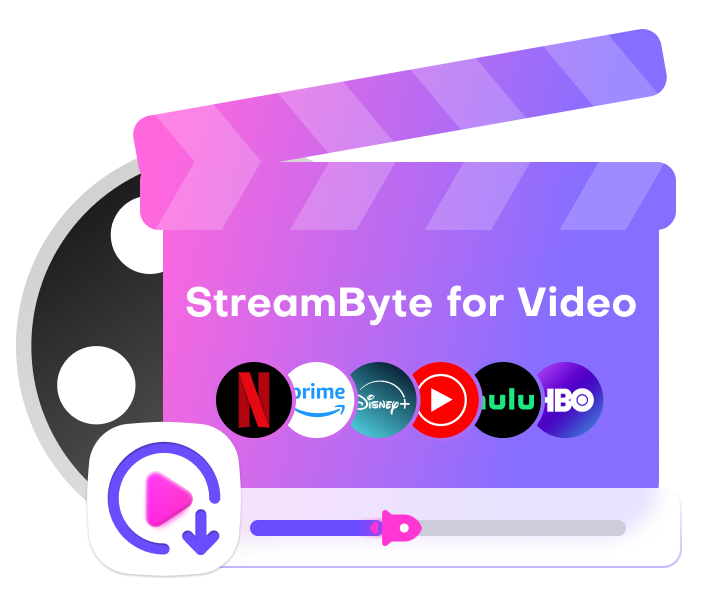
「StreamByte for Videoがおすすめの理由」
ここでは、「StreamByte for Video」をどのように利用して、手軽にNetflixをテレビで見ることを説明します。
ステップ1、「StreamByte for Video」にログインすると、Netflixを含む主要ストリーミングサービスがメインインターフェースに表示されます。中のNetflixを選択してください。

ステップ2、ダウンロードしたい動画のページを開くと、ソフトは動画を分析し右上にクラウドアイコンが出てきます。(インタフェースで動画のURLを貼り付けて検索することもできます)
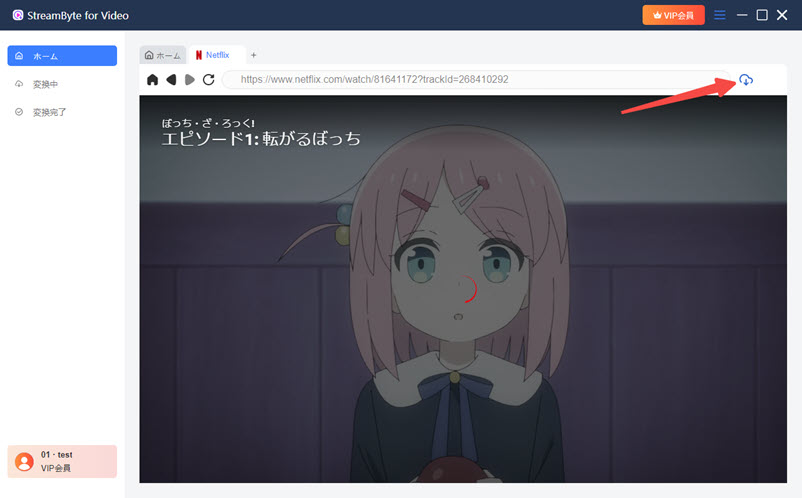
ステップ3、クラウドアイコンをクリックして、出力形式·音声·字幕などの設定をご都合に応じて変更できます。
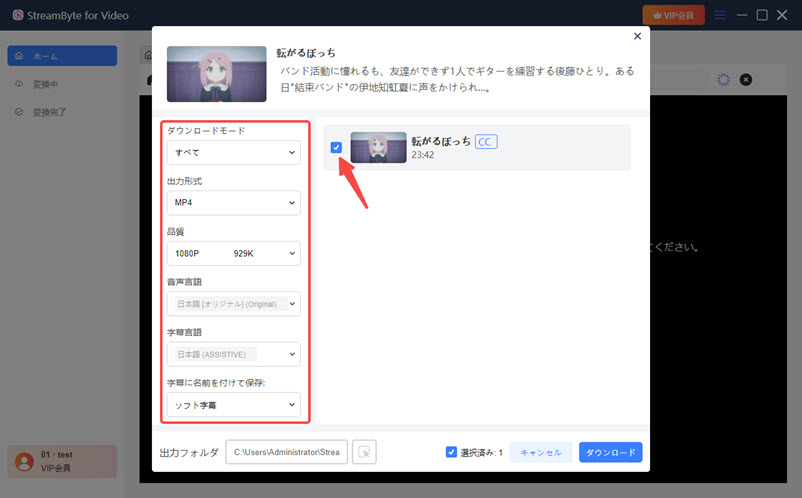
ステップ4、最後に、「ダウンロード」ボタンをクリックして、動画をダウンロードすることができます。ダウンロードの進行状況は「変換中」画面で確認可能です。ダウンロードが完了すると、Netflix動画をテレビに転送して、Netflixをテレビで見ることができます。
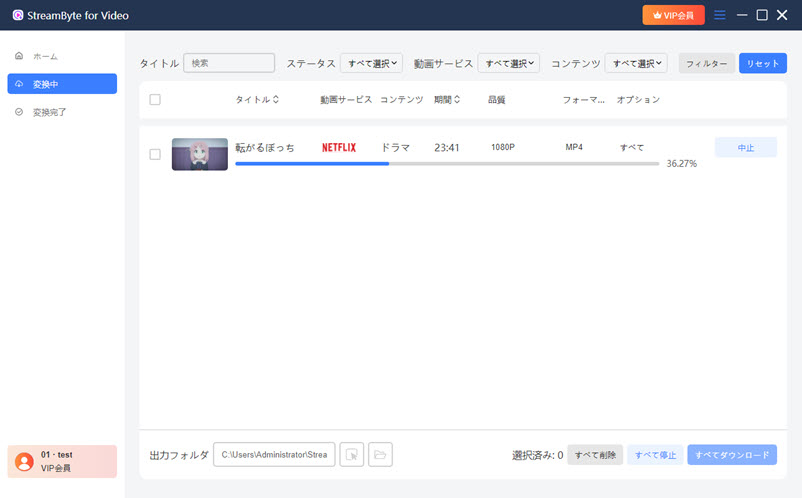
以上の手順で、簡単にNetflix動画をダウンロード可能で、Netflixをテレビで見ることができます。Netflix公式アプリ、ダウンロードしたコンテンツには再生期限が設けられていないため、時間的制約なくいつでも高品質な映像を楽しめます。さらに、高速ダウンロード機能により4K高画質コンテンツもスムーズに保存でき、テレビでの再生品質が保証される点も最大のメリットです。この数々の利点を踏まえると、「StreamByte for Video」はNetflixをテレビで見たいユーザーにとって理想的な選択肢と言えるでしょう。
現代のテレビのほとんどはHDMI端子をポートを備えており、このインターフェースを利用して他のデバイスを接続しNetflixをテレビで見る方法は、最も汎用性の高い選択肢の一つと言えます。
テレビと他のデバイスを接続する手順は次の通りです。
ステップ1、まずはテレビ背面または側面のHDMIポート位置を確認してください。使用するポートを決めたら、HDMIケーブルを用意します。
ステップ2、HDMIケーブルの片端を他のデバイスのHDMI出力端子へ、反対側をテレビの入力端子へ確実に接続します。
ステップ3、最後にリモコンの「入力切替」ボタンを押し、接続したHDMI番号を選択すれば、外部機器の画面がテレビに表示されます。

この方法を用いれば、PCなどのデバイスを通じてNetflixをテレビで見ることができます。ただし、この方法ではインターネットの接続が必要となるため、通信環境が不安定な場合には画質悪いや再生中断が生じる可能性がある点に留意が必要です。ネット環境の制限を受けずにNetflixをテレビで見たい場合は、「StreamByte for Video」で動画をダウンロードしてからテレビで再生することをおすすめします。
一部のブルーレイプレーヤーは無線LAN接続に対応しており、このような機種はネットワークに接続するだけでスマートテレビのように使用できます。接続後は、ブルーレイプレーヤーをテレビに接続し、Netflixアプリをダウンロードすれば、Netflixをテレビで見ることができます。以下に、この機能に対応している主なブルーレイプレーヤーは次の通りです。
Sony BDP-S6700
LG BP350
Panasonic DP-UB420
Samsung BD-J5700

テレビ本体のアプリストアから直接Netflixアプリをでき、リモコン操作のみで簡単に設定が完了します。スマートテレビでNetflixの動画を視聴する方法はとても簡単で、以下の指示を従えばオッケーです。
ステップ1、スマートテレビをネットワークに接続します。
ステップ2、スマートテレビのアプリストアに「Netflix」アプリをインストールします。
ステップ3、Netflixにログインして、Netflixの動画をテレビで見ることができます。
前回の方法では、スマートテレビを使って簡単にNetflixをテレビで見る方法を紹介しました。では、普通のテレビでもNetflix動画を見る方法はあるのでしょうか?もちろんあります。ストリーミングメディアプレーヤーを使えば、普通のテレビでも簡単にNetflix動画を楽しむことができます。ストリーミングメディアプレーヤーはスマートフォンの画面をテレビに映すための専用機器です。一般的なメディアプレーヤーは、Apple TV、Amazon Fire TV Stick、Chromecastなどがあります。それでは、各メディアプレーヤーを使ってテレビでNetflixを見る方法を簡単にご紹介します。
ステップ1、Apple TVの電源を接続した後、テレビのHDMIポートに接続します。
ステップ2、テレビの入力ソースを「Apple TV」ーに切り替えます。
ステップ3、iPhoneのBluetoothをオンにし、Apple TVに接続したらApple IDでログインし、基本設定を完了させます。
ステップ4、テレビのホーム画面上で「Netflix」をアプリを起動します。ログインしたら、Netflixをテレビで見ることができます。
ステップ1、Amazon Fire TV Stickの電源を接続した後、テレビのHDMIポートに接続します。
ステップ2、テレビの入力ソースを「Amazon Fire TV Stick」に切り替えます。
ステップ3、テレビのホーム画面上で「Netflix」をインストールした後、し、アプリを起動します。ログインしたら、Netflixをテレビで見ることができます。
ステップ1、Chromecastの電源を接続した後、テレビのHDMIポートに接続します。
ステップ2、テレビの入力ソースを「Chromecast」に切り替えます。
ステップ3、テレビのホーム画面上で「Netflix」をインストールした後、し、アプリを起動します。ログインしたら、Netflixをテレビで見ることができます。
ステップ4、スマホやタブレッにChromecastアプリをインストールし、同じWi-Fiネットワークに接続してください。スマホやタブレットなどのデバイスでNetflixアプリを起動し、見たい作品を選んで、表示されるキャストアイコンをタップするとNetflixをテレビで見ることができます。
ゲーム機を利用してNetflixをテレビで見ることもできます。ソニーやマイクロソフトなど主要なゲーム機のほとんどはNetflixアプリのダウンロードに対応しています。お持ちのゲーム機本体からNetflixアプリをインストールし、テレビと接続すれば、すぐにNetflixをテレビで見ることができます。アプリは各ゲーム機のオンラインストアから入手できます。Netflix対応が確認されている主な現行ゲーム機は以下の通りです。ご参考ください。
PlayStation 3
PlayStation 4
PlayStation 5
Xbox One
Xbox Series X
任天堂のゲーム機ではNetflixアプリのサポートが終了しておりますので、お手元の環境にご注意ください。
スマホ・携帯からNetflixをテレビに繋いでも、Netflixをテレビで見ることができます。スマホ・携帯からNetflixをテレビに繋いで見る方法は、有線接続と無線接続の2つの方式に分けられます。
有線接続の場合、まずお使いのテレビがHDMI端子に対応しているかをご確認いただき、さらに使用するHDMIケーブルがスマホの端子と適合するかどうかをチェックしてください。両方の互換性が確認できれば、スマホをHDMIケーブルでテレビに接続し、テレビの入力切替を該当ソースに設定するだけで、簡単にNetflixをテレビで見ることができます。

無線接続の場合は、Netflixのキャスト機能を利用することが必要です。Netflixアプリの再生画面右上にある「キャスト」アイコンをタップすると、無線でテレビに接続可能です。ただし重要な注意点として、両デバイスが同一Wi-Fiネットワーク下にある必要があります。また、キャスト機能はこの機能に対応のテレビ機器のみで利用が可能です。「広告付きスタンダード」をご利用の場合や、iPhoneのAirPlay機能を使用している場合、テレビとの接続ができずNetflixをテレビで見ることができない可能性がありますのでご注意ください。
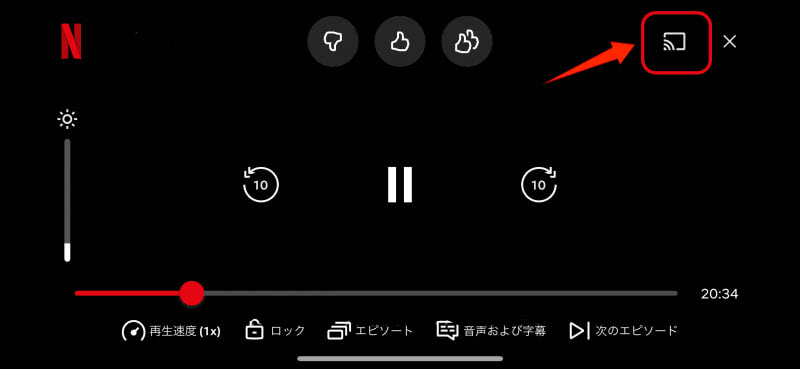
WIFIなしでNetflixをテレビで見る方法
通信環境が不安定な場合、動画の読み込み速度が著しく低下することがあり、一部のタスクが固まってしまう原因となります。より深刻な状況では、Netflixをテレビで見ることができない可能性もあります。
解決策:まずインターネットの再接続し、再び試してください。また、通信環境があまり良くない場合は、電波が安定した場所に移動して試してみることも有効です。さらに、Wi-Fiに接続している場合には、ルーターを再起動した後、状況が改善されるかどうかを確認してださい。
接続されたデバイスがNetflixアプリに対応していない場合も、Netflixをテレビで見ることができない原因となります。
解決策:テレビと接続するデバイスのバージョンを確認してください。バージョンが間違っている場合、テレビでネトフリが再生できなくなります。デバイスのネトフリアプリを最新版にアップデートした後、再び再生してみてください。
テレビでNetflixを再生中にエラーコードが表示された場合、Netflixサーバー側に問題が発生している可能性が考えられます。
解決策:エラーコードやメッセージが画面に表示された場合、Netflixヘルプセンターで該当コードを検索することで原因が特定できる可能性があります。あるいは、一定時間を待ってから再度お試しいただくことも有効です。
HDMIケーブルの接続問題
HDMIケーブルを使用してデバイスを接続している場合、接続不良によってNetflixをテレビで見ることができない事態が発生する可能性があります。
解決策:まず、接続するテレビとデバイスがHDMI接続に対応していることを必ずご確認ください。その上で、HDMIケーブルの接続状態をチェックし、一度抜き差しして改善されるかどうかお試しください。
残念ながら、Netflixの「広告つきスタンダード」では、モバイルデバイスを使用してテレビでNetflixを視聴することはできません。Netflixをテレビで見たい場合、「StreamByte for Video」などの動画ダウンロードソフトを使って動画ダウンロードソフトし、テレビに転送して視聴する方法をおすすめします。
ネットフリックスはテレビで同時視聴できます。ただし、Netflixをテレビで見る場合でも、ご契約のプランによって視聴可能デバイス数の制限が適用されます。Netflixでは、さまざまなプランがあるため、視聴可能なデバイス数と作品数の上限もプランによって異なります。デバイス数の上限に達している場合、エラーメッセージが出って、Netflixをテレビで見ることできない場合もあります。各プランのダ視聴可能なデバイス数は下記になりますので、ご確認ください。
| プラン | ダウンロード可能な作品数(1デバイスあたり) | 視聴可能なデバイス数 | 料金 |
| 広告付きプラン | 15作品/月 | 2台 | 790円 |
| 広告なしプラン(スタンダード) | 100作品/月 | 2台 | 1,490円 |
| 広告なしプラン(プレミアム) | 100作品/月(1台につき15作品/月まで) | 6台 | 1,980円 |
デバイス接続数の制限を受けずにNetflixを楽しみたい方には、「StreamByte for Video」で動画をダウンロードし、テレビに転送してNetflixをテレビで見方法をおすすめします。
Netflixをテレビで見ると画質が悪くなる原因として、ネットワーク環境、テレビの解像度、そしてNetflixの画質設定が考えられます。回線が不安定だと画質は自動的に低下するため、インターネット接続を一度切って再接続するか、電波の安定した場所で試してみてください。テレビの解像度が低い場合はビデオ本来の高精細な画質を十分に表示できないため、高解像度のテレビに買い替えるのも一つの方法です。それ以外、Netflixの設定が「低画質」になっている可能性もあるので、アプリ内で「高画質」に変更してから再生してください。
ネットワーク状況や解像度制限を気にせず常に高画質で楽しみたいなら、こちらは「StreamByte for Video」でのダウンロード視聴がおすすめです。この方法なら高画質のNetflix動画をテレビに転送でき、通信環境に左右されることなくNetflix動画をお楽しみいただけます。
テレビでNetflixを倍速で見たい場合は、スマホやパソコンといった倍速再生ができるデバイスをテレビにHDMIケーブルで接続して、デバイス側の画面をミラーリングするという方法があります。HDMI経由での接続手順については、既に前項の「方法2、HDMIケーブルで他のデバイスを接続する」で詳細に解説しましたので、必要に応じて該当箇所をご参照ください。
本記事では、Netflixをテレビで見る七つの方法を詳しく解説しています。主な方法として、「StreamByte for Video」を使用して動画をダウンロードし、テレビに転送して視聴する方法や、HDMIケーブルでデバイスをテレビに接続する方法が挙げられます。さらに、ゲーム機やメディアプレーヤーを利用してNetflixをテレビで見る方法などもご紹介しています。最後に、テレビでNetflixが再生できない場合の原因と対処法についても詳しく説明していますので、ぜひ参考にしてください。
その七つの方法で最も効果的で特におすすめしたい方法は、「StreamByte for Video」を使用して動画をダウンロード後、テレビに転送して再生する方法です。さらにこのソフトはNetflix動画をMP4などの汎用形式で保存可能なため、ダウンロードした動画をテレビを含む様々なデバイスで簡単に再生できるのが大きなメリットです。このソフトでネトフリの動画をダウンロードした後、視聴期限やデバイスの制限を気にせず、「広告付きスタンダード」プランでも、Netflixをテレビで見られます
「StreamByte for Video」は無料試用版をご用意していますので、Netflixをテレビで見たい場合、お気軽に試してみてはいかがでしょうか。

StreamByteについて最新のニュース、製品のアップグレード、情報、ガイドや割引情報などをお届けします。
正しいメールアドレスを入力してください。